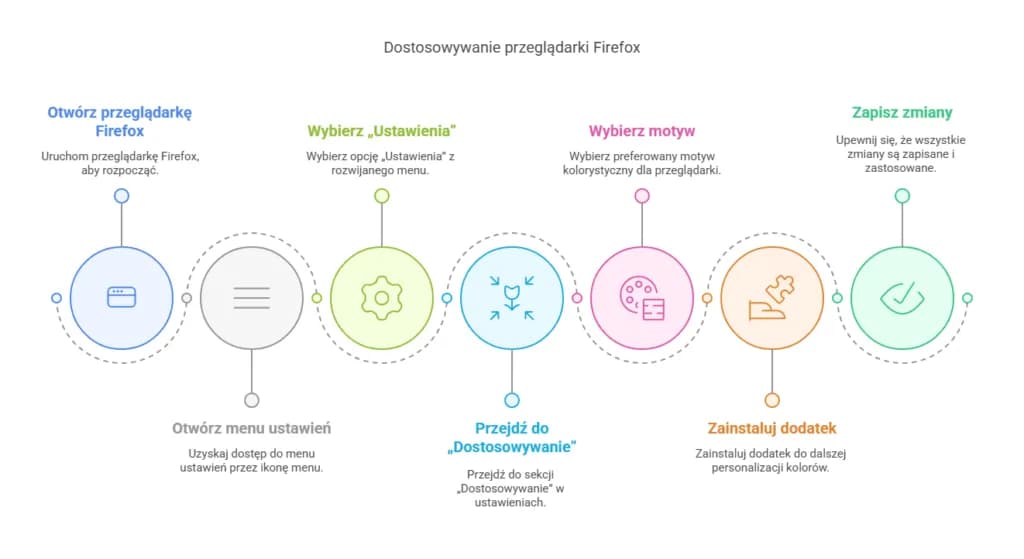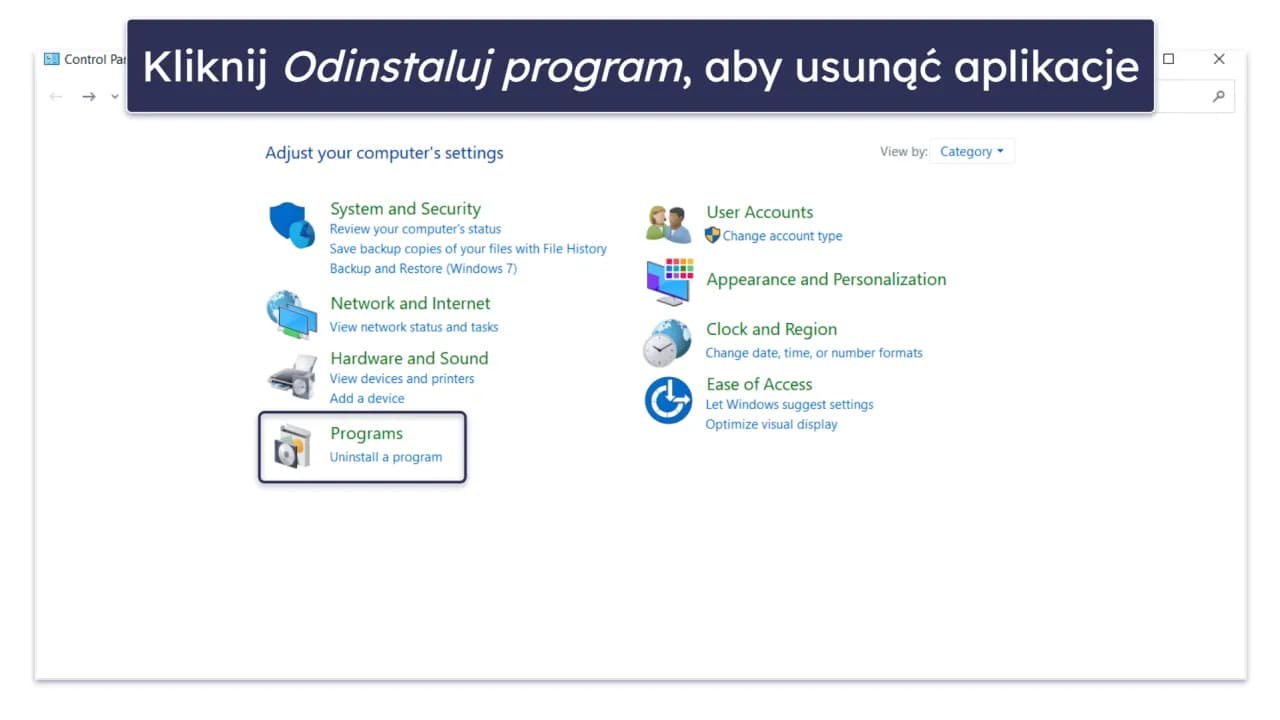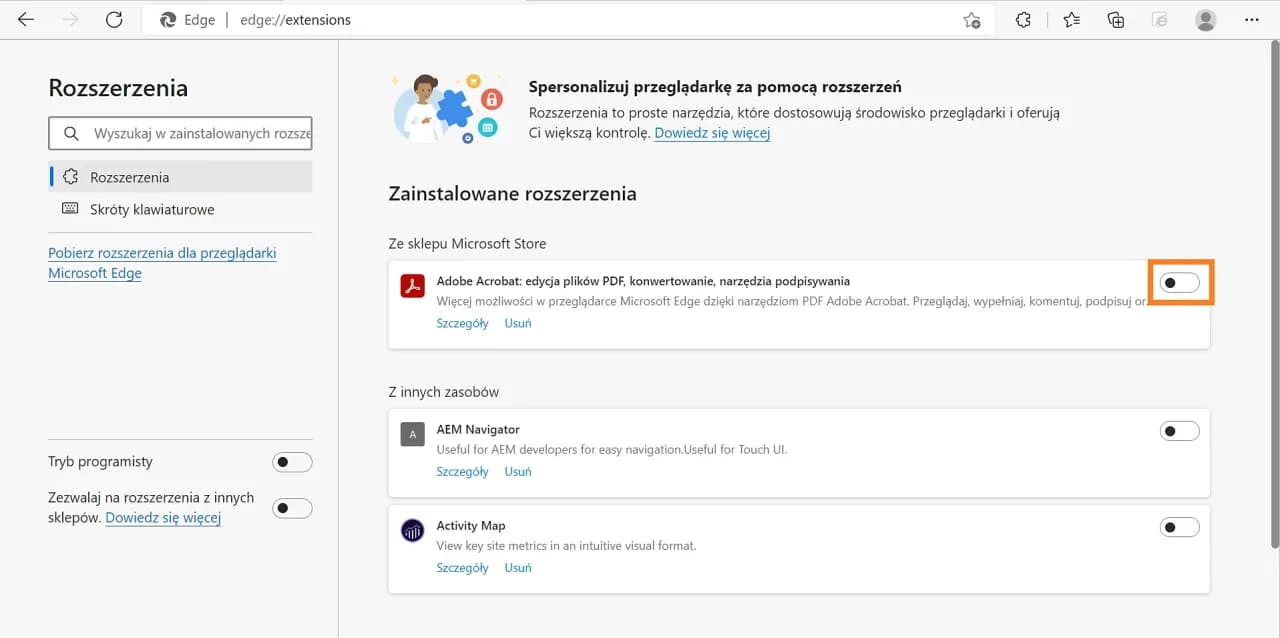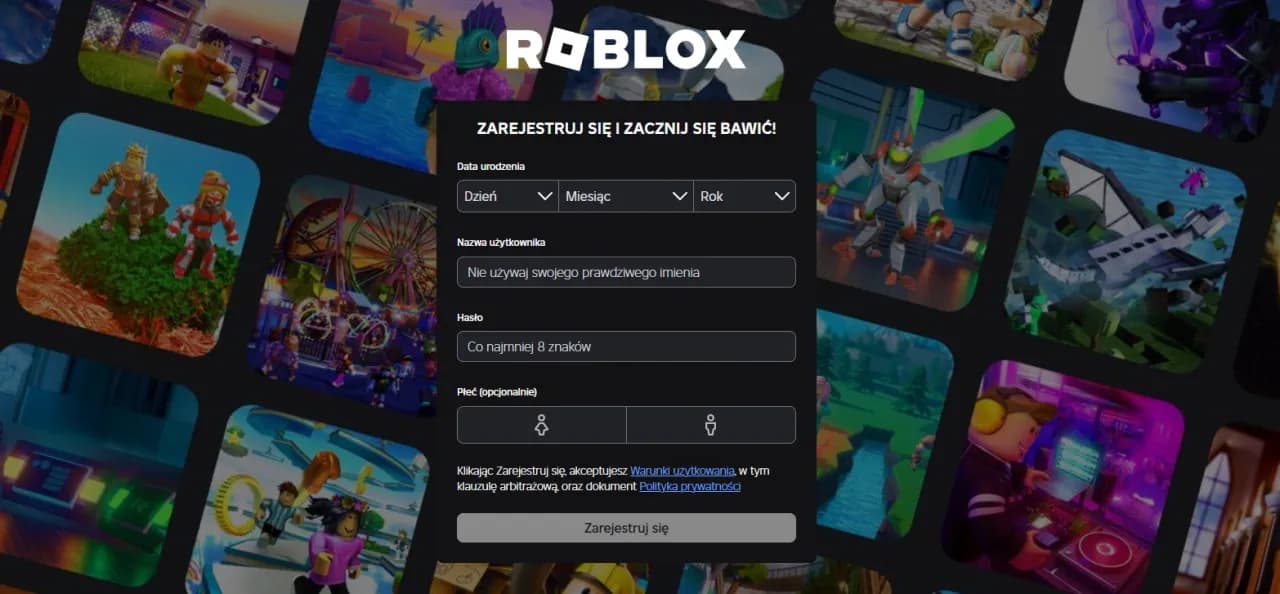W tym artykule przedstawimy, jak zmienić kolory w najpopularniejszych przeglądarkach oraz jakie korzyści płyną z personalizacji ich wyglądu. Zmiana motywu, dostosowanie kolorów zakładek czy paska narzędzi to tylko niektóre z dostępnych opcji. Przyjrzymy się również, jak te zmiany mogą wpłynąć na komfort pracy oraz estetykę przeglądania stron internetowych.
Najważniejsze informacje:
- W Google Chrome zmiana koloru odbywa się poprzez ustawienia motywów dostępnych w Chrome Web Store.
- W Firefox można dostosować kolory tła i tekstu stron w ustawieniach „Język i wygląd”.
- W Opera zmiana koloru następuje poprzez ustawienia przeglądarki, gdzie można wybierać z różnych motywów.
- Microsoft Edge umożliwia włączenie ciemnego motywu w ustawieniach ogólnego wyglądu.
- Dostosowanie kolorów przeglądarki może poprawić komfort użytkowania i wpłynąć na estetykę interfejsu.
Jak zmienić kolor przeglądarki w Chrome dla lepszej estetyki
Zmiana koloru przeglądarki Google Chrome to prosty sposób na odświeżenie wyglądu interfejsu oraz poprawę komfortu użytkowania. Aby to zrobić, należy otworzyć przeglądarkę i kliknąć na trzy kropki w prawym górnym rogu. Następnie wybierz opcję „Ustawienia”, a potem przejdź do sekcji „Wygląd”. W tej sekcji znajdziesz przycisk „Motywy”, który pozwala na wybór i instalację nowych motywów kolorystycznych.
Po kliknięciu na „Motywy” zostaniesz przekierowany do Chrome Web Store, gdzie możesz przeglądać różne dostępne motywy. Po znalezieniu odpowiedniego motywu, kliknij „Dodaj do Chrome”, aby go zainstalować. Jeśli chcesz powrócić do domyślnego wyglądu przeglądarki, możesz to zrobić, wybierając opcję „Zresetuj do domyślnego” w tej samej sekcji. Dodatkowo, możesz dodać własne tło do strony głównej bez zmiany kolorów motywu.
Krok po kroku: Zmiana motywu w Google Chrome
Aby zmienić motyw w Google Chrome, zacznij od otwarcia przeglądarki. Kliknij na trzy kropki w prawym górnym rogu, a następnie wybierz „Ustawienia”. W sekcji „Wygląd” znajdziesz przycisk „Motywy”, który przeniesie Cię do Chrome Web Store. Wybierz interesujący Cię motyw i kliknij „Dodaj do Chrome”. Możesz cieszyć się nowym wyglądem przeglądarki już teraz!
Dostosowanie kolorów zakładek i paska narzędzi
Oprócz zmiany motywu, Google Chrome umożliwia również dostosowanie kolorów zakładek i paska narzędzi. Aby to zrobić, przejdź do ustawień „Wygląd” i wybierz opcję „Kolory”. Możesz wybrać indywidualne kolory dla zakładek oraz paska narzędzi, aby lepiej pasowały do Twojego stylu. Warto pamiętać, że odpowiedni dobór kolorów może poprawić widoczność i komfort podczas przeglądania stron.
- Motyw „Material Dark” – ciemny motyw, który zmienia całe tło przeglądarki.
- Motyw „Ocean” – jasny, niebieski motyw, idealny dla fanów minimalistycznego wyglądu.
- Motyw „Retro” – kolorowy motyw, który nadaje przeglądarki vintage'owy styl.
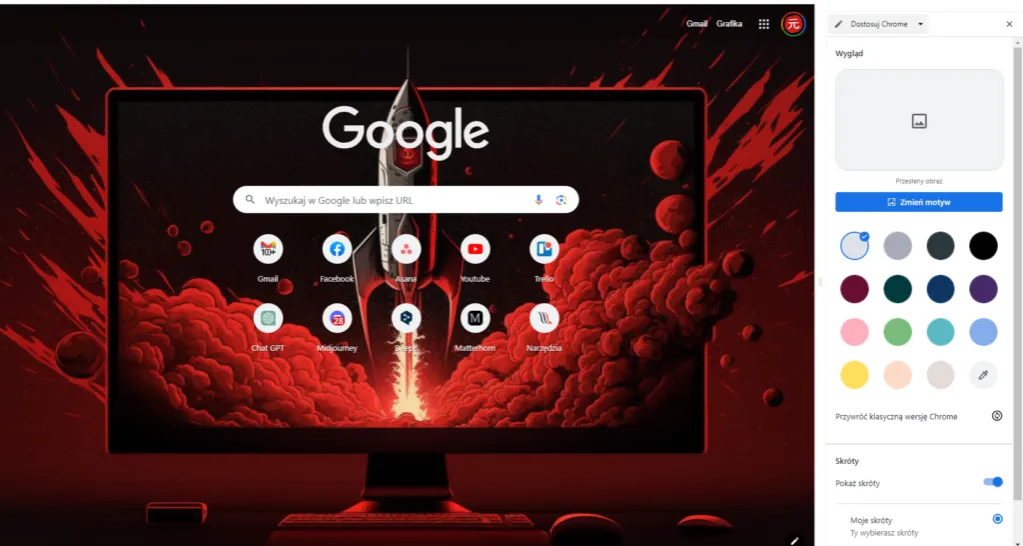
Jak zmienić kolor przeglądarki w Firefox dla większego komfortu
Zmiana kolorów w przeglądarce Mozilla Firefox to proces, który pozwala użytkownikom na dostosowanie wyglądu przeglądarki do własnych potrzeb. Aby to zrobić, należy przejść do menu aplikacji, które znajduje się w prawym górnym rogu. Wybierz „Ustawienia”, a następnie przewiń do sekcji „Język i wygląd”. Tam znajdziesz przycisk „Zarządzaj kolorami”, który pozwala na zmianę motywu oraz ustawienie preferowanych kolorów.
Po kliknięciu w „Zarządzaj kolorami” otworzy się nowe okno, w którym możesz wybrać kolory dla tła oraz tekstu. Warto zaznaczyć, że po wybraniu koloru tła należy odznaczyć opcję „Kolory systemowe” i wybrać z rozwijanej listy opcję „Zawsze”. Po dokonaniu zmian zatwierdź je, aby zobaczyć nowy wygląd przeglądarki. Dzięki tym prostym krokom możesz stworzyć bardziej komfortowe środowisko do przeglądania stron internetowych.
Zmiana motywu w Mozilla Firefox: Przewodnik dla użytkowników
Aby zmienić motyw w Mozilla Firefox, najpierw otwórz przeglądarkę i kliknij na menu aplikacji w prawym górnym rogu. Następnie wybierz „Ustawienia” i przewiń do sekcji „Wygląd”. W tej sekcji znajdziesz opcję, która pozwala na wybór motywów. Możesz przeglądać dostępne motywy i kliknąć na ten, który najbardziej Ci się podoba, aby go włączyć.
Ustawienia kolorów dla stron internetowych w Firefox
Firefox daje możliwość dostosowania kolorów stron internetowych, co jest szczególnie przydatne dla osób, które preferują konkretne kombinacje kolorystyczne. Aby to zrobić, przejdź do menu aplikacji, wybierz „Ustawienia” i znajdź sekcję „Język i wygląd”. Wybierz „Zarządzaj kolorami” i dostosuj kolory tła oraz tekstu według własnych preferencji. Pamiętaj, aby odznaczyć „Kolory systemowe”, aby Twoje ustawienia były aktywne.
| Motyw | Ocena |
|---|---|
| Dark Reader | 4.8/5 |
| Material Design | 4.5/5 |
| Firefox Color | 4.7/5 |
Czytaj więcej: Jak przyśpieszyć pobieranie w przeglądarce i uniknąć frustracji
Jak zmienić kolor przeglądarki w Safari dla przyjemniejszego użytkowania
Aby zmienić kolory i motywy w przeglądarce Safari na macOS, należy skorzystać z ustawień dostępnych w systemie. Rozpocznij od otwarcia Safari, a następnie kliknij na „Safari” w lewym górnym rogu ekranu i wybierz „Preferencje”. W zakładce „Ogólne” możesz zmienić tło strony głównej oraz wybrać różne opcje personalizacji. Warto również zwrócić uwagę na sekcję „Wygląd”, gdzie można dostosować kolory interfejsu przeglądarki.
Safari oferuje również możliwość zmiany motywu na ciemny, co jest szczególnie przydatne w warunkach słabego oświetlenia. Aby to zrobić, przejdź do „Preferencje systemowe”, następnie do „Ogólne” i wybierz „Ciemny” w sekcji „Wygląd”. Dzięki tym prostym krokom możesz dostosować Safari do swoich potrzeb, co poprawi komfort przeglądania oraz estetykę interfejsu.
Dostosowanie kolorów i motywów w Safari na macOS
Zmiana kolorów i motywów w Safari jest prosta i intuicyjna. W „Preferencjach” przeglądarki znajdziesz zakładkę, która umożliwia wybór różnych opcji kolorystycznych. Możesz dostosować tło oraz kolory tekstu, co pozwala na stworzenie bardziej przyjaznego dla oczu środowiska przeglądania. Warto eksperymentować z różnymi ustawieniami, aby znaleźć idealne połączenie kolorów, które odpowiada Twoim preferencjom.
Zmiana ustawień dostępności dla lepszej widoczności
Safari na macOS oferuje również szereg ustawień dostępności, które mogą poprawić widoczność i komfort użytkowania. Aby dostosować te ustawienia, przejdź do „Preferencji systemowych” i wybierz „Dostępność”. Możesz włączyć takie funkcje jak filtry kolorów, które pomogą w lepszym dostosowaniu kolorów do Twoich potrzeb. Użycie odpowiednich filtrów może znacznie ułatwić przeglądanie stron internetowych osobom z problemami ze wzrokiem.
- Filtr kolorów – zmienia kolory wyświetlane na ekranie, co może pomóc osobom z daltonizmem.
- Wysoki kontrast – zwiększa kontrast między tekstem a tłem, co ułatwia czytanie.
- Zmiana rozmiaru tekstu – pozwala na łatwe powiększenie tekstu na stronach internetowych.
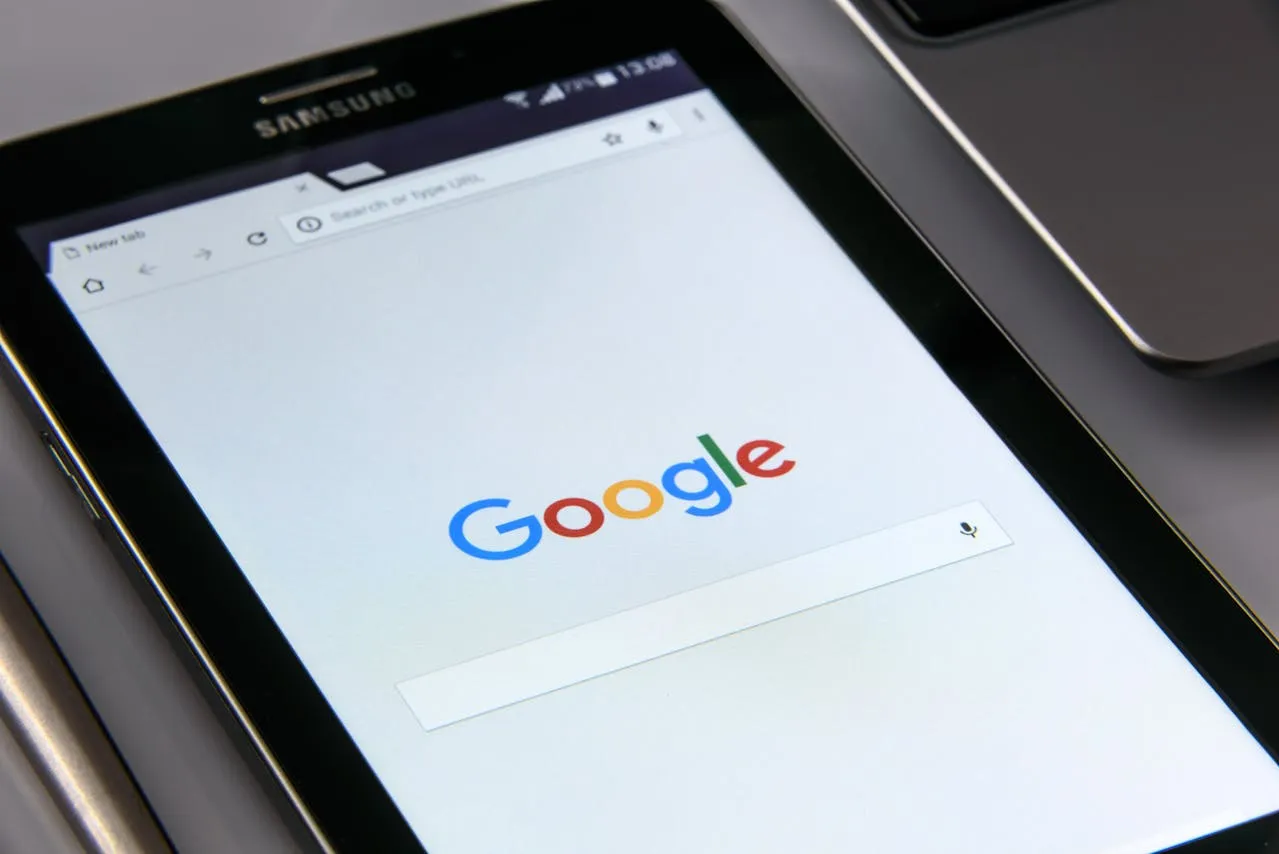
Korzyści z personalizacji kolorów przeglądarki dla użytkowników
Personalizacja kolorów przeglądarki przynosi wiele korzyści, które mogą znacząco wpłynąć na komfort korzystania z internetu. Po pierwsze, dostosowanie kolorów interfejsu może poprawić estetykę przeglądarki, co sprawia, że korzystanie z niej staje się przyjemniejsze. Użytkownicy mogą wybrać kolory, które odpowiadają ich indywidualnym preferencjom, co pozwala na stworzenie unikalnego doświadczenia przeglądania. Dodatkowo, dobrze dobrane kolory mogą pomóc w redukcji zmęczenia oczu, co jest szczególnie istotne przy długotrwałym korzystaniu z komputera.
Kolejną korzyścią jest poprawa wydajności przeglądania. Użytkownicy, którzy dostosowują kolory do swoich potrzeb, często zauważają, że łatwiej im skupić się na treści, co może przyczynić się do lepszej efektywności podczas pracy. Kolory mają również wpływ na percepcję informacji – odpowiednio dobrane odcienie mogą ułatwiać czytanie i nawigację po stronach internetowych. Wreszcie, personalizacja kolorów przeglądarki pozwala na lepsze dostosowanie do warunków oświetleniowych, co zwiększa komfort przeglądania w różnych środowiskach.
Jak kolory wpływają na komfort i wydajność przeglądania
Wybór odpowiednich kolorów w przeglądarkach ma kluczowe znaczenie dla komfortu użytkowania. Kolory mogą wpływać na nastrój i samopoczucie, co z kolei przekłada się na wydajność przeglądania. Na przykład, stonowane odcienie zieleni i niebieskiego są często postrzegane jako kojące i sprzyjające koncentracji, podczas gdy jaskrawe kolory mogą być rozpraszające. Dostosowując kolory, użytkownicy mogą stworzyć bardziej sprzyjające środowisko do pracy, co może prowadzić do lepszych wyników podczas przeglądania i wykonywania zadań online.
| Kolor | Psychologiczny efekt |
|---|---|
| Niebieski | Uspokaja, sprzyja koncentracji |
| Zielony | Relaksuje, zmniejsza zmęczenie oczu |
| Czerwony | Przyciąga uwagę, może być rozpraszający |
| Żółty | Wywołuje optymizm, ale może być męczący |
Estetyka i funkcjonalność: Dlaczego warto dostosować kolory
Dostosowanie kolorów w przeglądarkach internetowych to kluczowy krok w osiągnięciu równowagi między estetyką a funkcjonalnością. Wybierając kolory, które są przyjemne dla oka, użytkownicy mogą stworzyć bardziej komfortowe środowisko przeglądania, co jest szczególnie ważne podczas długotrwałego korzystania z internetu. Odpowiednio dobrane kolory mogą również poprawić czytelność i ułatwić nawigację po stronach. Dlatego warto poświęcić czas na personalizację kolorów, aby dostosować przeglądarkę do swoich indywidualnych potrzeb i preferencji.
Jak wykorzystać kolory do zwiększenia produktywności w pracy
W kontekście personalizacji kolorów przeglądarki, warto również rozważyć, jak odpowiednie kolory mogą wpływać na produktywność w pracy. Użytkownicy mogą zastosować techniki kolorystyczne, które sprzyjają lepszemu skupieniu i efektywności. Na przykład, stosowanie kolorów chłodnych, takich jak niebieski czy zielony, w interfejsie przeglądarki może pomóc w redukcji stresu i zwiększeniu koncentracji, co jest kluczowe podczas pracy nad projektami wymagającymi dłuższego skupienia.
Dodatkowo, wprowadzenie zmiennych motywów kolorystycznych w zależności od pory dnia może przynieść korzyści. W ciągu dnia, gdy światło jest naturalne, jasne kolory mogą być stymulujące, natomiast wieczorem ciemniejsze, stonowane odcienie mogą pomóc w relaksacji i przygotowaniu do odpoczynku. Takie podejście nie tylko poprawia komfort użytkowania, ale także może przyczynić się do lepszej organizacji pracy i efektywności w codziennych zadaniach.